더 나은 Android 음악 경험을 위한 5가지 멋진 팁
잡집 / / February 11, 2022
Android 자체와 마찬가지로 Android의 음악 감상 환경은 단편화되어 있습니다. 모든 제조업체는 다른 음악 플레이어를 가지고 있으며 종종 이상한 소리를 내는 자체 헤드폰을 번들로 제공합니다. 게다가 모든 사람의 음악 라이브러리는 독특합니다.

이것이 혼돈의 레시피처럼 보일 수도 있지만, 원하는 방식으로 음악 경험을 미세 조정할 수 있는 기회이기도 합니다. 그리고 Android의 개방형 특성 덕분에 그렇게 어렵지 않습니다.
아래에서 가사를 찾는 멋진 방법, Google Now 음성 검색에 재생을 요청하는 방법에 대해 설명합니다. 노래, 취향에 맞게 이퀄라이저를 사용자 정의하고 볼륨과 헤드셋을 사용하여 재생을 제어하는 방법 버튼. 시작하자.
1. Google Play 뮤직만 사용(음성 제어용)
Google Play 뮤직은 대부분의 Android 휴대전화의 기본 음악 앱입니다. 당신이 그것을 가지고 있지 않다면, 당신은 할 수 있습니다 여기에서 다운로드.
그것은 베어본 음악 앱이지만 작업을 완료할 것입니다. 앨범과 아티스트를 쉽게 정렬하고 대기열에 노래를 추가할 수 있습니다.
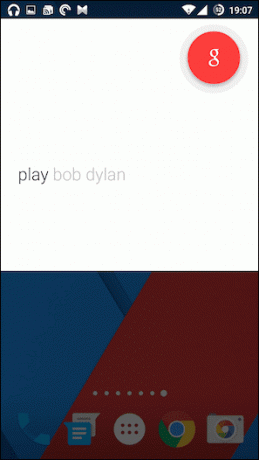

Play 뮤직을 사용하는 정말 좋은 이유 중 하나는 통합입니다. Google Now 음성 검색으로 (헤드폰을 켠 상태에서 메인 버튼을 길게 눌러 음성 검색을 불러옵니다.) "Bob Dylan 재생" 또는 "Hurricane 재생"이라고 말하면 Google이 Play 뮤직에서 아티스트/노래 재생을 시작합니다.
뮤직 플레이어를 변경할 수 있는 옵션이 있지만 작동하지 않았습니다. Google Now는 다음에 시도했을 때 내 선택을 기억하지 못했습니다.
2. 타사 음악 앱
Play 뮤직을 사용하고 싶지 않다면 몇 가지 좋은 옵션이 있습니다. 무료 기본 음악 플레이어를 찾고 있다면 광고나 수준 이하의 경험에 익숙해져야 합니다. 예외 중 하나는 VLC입니다., 업데이트된 머티리얼 디자인으로 인터페이스는 최근에 오디오 섹션을 점검했습니다.
유료앱을 찾으신다면 추천드릴수 없습니다 셔틀+ ($1.99) 충분합니다.

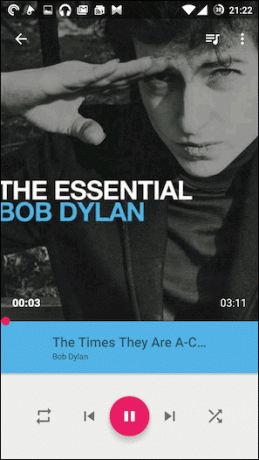
파워앰프 강력한 이퀄라이저로 널리 알려진 또 다른 꽤 유명한 음악 플레이어입니다. 하지만 개인적으로 앱의 UI는 마음에 들지 않습니다.
오디오 애호가라면 타사 뮤직 플레이어를 통해 음악이 정확히 어떻게 들리는지 알 수 있습니다.

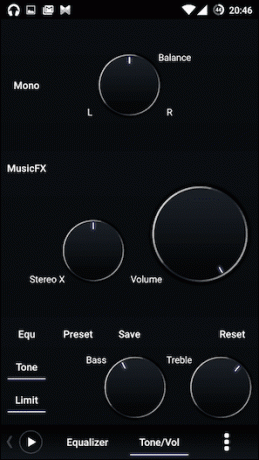
라는 새로운 앱이 있습니다. 축음기 정말 아름답다고 할 수 있습니다. 지금 베타 테스트 중이고 확실히 좋습니다. 그것은 몇 가지 UI 문제가 있고 기능에 관해서는 적나라하지만, 좋아 보입니다.
3. 항상 스트리밍하지 마십시오
구독 중인 경우 Spotify 또는 Rdio에, 오프라인 사용을 위해 앨범을 다운로드해야 합니다. 내 OnePlus One에서 이 작업을 수행합니다. 내부 저장 공간(64GB)이 충분하고 로컬에서 플레이하는 것이 매번 스트리밍하는 것보다 훨씬 낫습니다.
4. Musixmatch 및 QuickLyric으로 노래 시작하기
저는 영어를 모국어로 하는 사람이 아닙니다. 신곡을 들을 때마다 가사를 찾아봐야 해요. Musixmatch를 사용하면 이 작업을 매우 쉽게 수행할 수 있습니다.. 호환되는 앱에서 노래를 재생하기만 하면 노래와 동기화된 가사가 있는 떠 있는 상자가 표시됩니다. 그것은 거의 마술과 같습니다. 나는 아직도 그것을 극복할 수 없다.
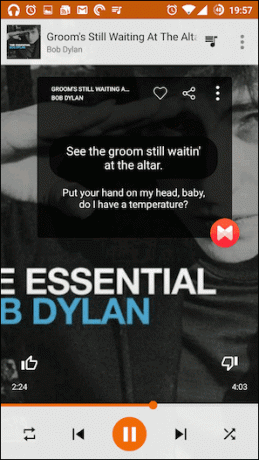

항상 온라인 상태가 아닌 경우 확인하십시오. 빠른 가사. 그것은 당신을 할 수 있습니다 모든 노래에 가사 일괄 다운로드.
5. 음악에 대한 볼륨 버튼(및 헤드셋 버튼) 동작 사용자 지정
외출할 때 음악을 들을 때 곡을 건너뛰는 경우가 많습니다. 버튼이 하나뿐인 이어폰이 있다면 전화를 빼서 이 작업을 수행하는 것이 얼마나 답답한 일인지 알 것입니다.
이를 처리하는 두 가지 방법이 있습니다.
라는 앱을 사용합니다. 포켓 스킵 트랙 여기에서 전화기의 볼륨 키의 두 번 클릭 옵션을 사용자 지정할 수 있습니다. 그래서 더블클릭 볼륨 업 더블클릭하면 다음곡으로 넘어갑니다 볼륨 낮추기 버튼을 누르면 이전 노래로 이동합니다. 화면이 꺼져 있을 때만 작동하며 앱에서 지연 시간을 사용자 지정할 수 있습니다.
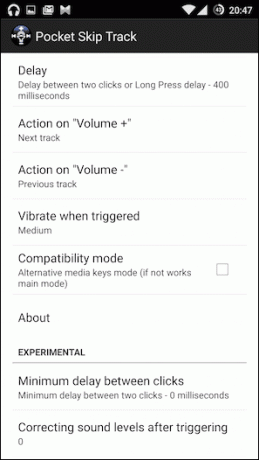

이를 위해 헤드셋 버튼을 사용하려면 이라는 앱을 확인하십시오. JAYS 헤드셋 제어. 다음 트랙은 헤드셋 버튼을 두 번 클릭하고 이전 노래는 세 번 클릭합니다. 어떤 이유로 트리플 클릭이 작동하지 않았습니다.
Poweramp를 사용하는 경우 타사 앱을 설치할 필요가 없습니다. 에서 설정 -> 헤드폰 더블/트리플 클릭 동작을 사용자 정의할 수 있습니다.


헤드폰이 연결되면 음악 재생 시작: 팟캐스트도 같이 듣다 보니 이 기능이 너무 불편하지만 음악만 듣는다면 이 기능이 유용할 수 있습니다. Poweramp에서 이 기능을 찾을 수 있으며 로켓 플레이어. Pocket Skip Track에도 이(실험적) 옵션이 있습니다.
어떻게 음악을 듣습니까?
Android의 음악 설정은 어떤 모습인가요? 아래 의견에서 우리와 공유하십시오.
2022년 2월 3일 최종 업데이트
위의 기사에는 Guiding Tech를 지원하는 제휴사 링크가 포함될 수 있습니다. 그러나 편집 무결성에는 영향을 미치지 않습니다. 내용은 편향되지 않고 정통합니다.



